在iphone上的apple music中快速添加歌曲以播放next的3种方法
apple music作为苹果用户喜爱的音乐播放平台,提供了多种便捷的操作方式。本文将详细介绍在iphone上的apple music中快速添加歌曲以播放next的三种方法,帮助用户更好地管理和享受音乐。
这是最直观且常用的方法之一,适用于添加单首歌曲到“接下来播放”队列。
1. 打开apple music app:确保你的iphone上已安装并打开apple music app。
2. 找到目标歌曲:在app内的任何位置(如“现在就听”、“浏览”、“资料库”或“搜索”)找到你想要添加到“接下来播放”的歌曲。
3. 拖动歌曲:长按目标歌曲,开始拖动它。注意,一旦开始拖动,不要抬起手指。
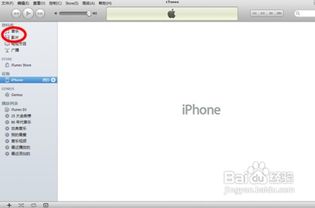
4. 放置到“接下来播放”:将歌曲拖到底部当前播放歌曲的上。当你将手指移动到“正在播放”部分时,会在拖动歌曲的右上角看到一个绿色的“+”图标。
5. 完成添加:当成功将歌曲放入“接下来播放”队列时,抬起手指。你可以点击底部的当前歌曲名称来检查这首歌是否已添加到“接下来播放”中,然后点击底部的“接下来播放”按钮查看队列。
如果你想要一次性添加整个专辑到“接下来播放”队列,这个方法会非常方便。
1. 打开apple music app:同样,确保你的iphone上已安装并打开apple music app。
2. 找到目标专辑:在“立即收听”或“资料库”>“专辑”中找到你想要添加到“接下来播放”的专辑。
3. 拖动专辑:无需打开专辑,直接长按专辑插图并拖动。同样,开始拖动后不要抬起手指。
4. 放置到“接下来播放”:将专辑拖到底部当前播放歌曲的上。当专辑封面移动到当前配乐上时,右上角会出现绿色的“+”图标。
5. 完成添加:抬起手指,所选专辑将成功添加到“接下来播放”队列中。你可以点击底部的当前歌曲名称来检查,然后点击“接下来播放”按钮查看整个专辑的队列。
类似于添加专辑,你也可以将整个播放列表快速添加到“接下来播放”队列中。
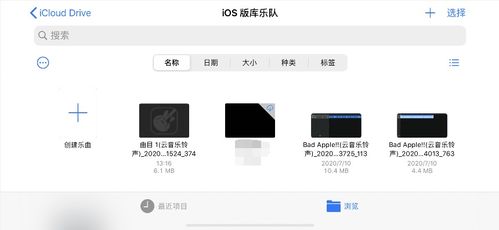
1. 打开apple music app:确保app已打开并处于可用状态。
2. 找到目标播放列表:在“立即收听”或“资料库”>“播放列表”中找到你想要添加到“接下来播放”的播放列表。
3. 拖动播放列表:长按播放列表并拖动。开始拖动后不要抬起手指。
4. 放置到“接下来播放”:将播放列表拖到底部当前播放歌曲的上。当播放列表插图移动到当前配乐上时,右上角会出现绿色的“+”图标。
5. 完成添加:抬起手指,所选播放列表将成功添加到“接下来播放”队列中。你可以点击底部的当前歌曲名称来检查,然后点击“接下来播放”按钮查看整个播放列表的队列。
通过以上三种方法,你可以轻松在iphone上的apple music中快速添加歌曲、专辑或播放列表到“接下来播放”队列,享受个性化的音乐播放体验。无论是单独的一首歌,还是整个专辑或播放列表,apple music都提供了灵活便捷的操作方式,满足你的不同需求。
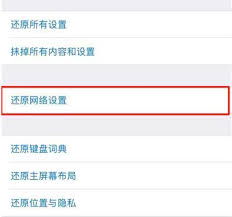
最近,许多iphone14用户在将设备升级到ios16.4正式版后遇到了无法连接wifi的问题。这一情况让不少用户感到困扰,因为wifi连接是日常使用手机时不可或缺的一部分。本文将从多个角度分析这一问题,并提供相应的解决办法。常见原因分析在解决任何技术问题之前

随着智能手机摄影功能的不断进步,iphone已经成为许多人日常生活中记录生活、捕捉美好瞬间的重要工具。然而,拍摄的照片往往需要进行一些后期处理,以达到更好的视觉效果。为了帮助用户更加高效地完成这一过程,ios17系统引入了一系列新的编辑工具和功能,其中包括“快
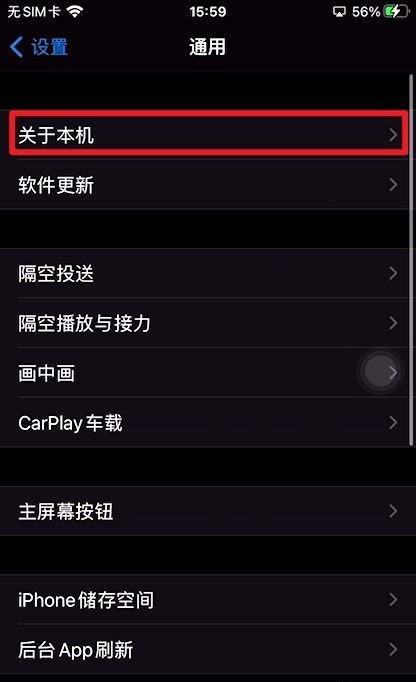
在现代快节奏的生活中,高效管理时间和任务变得尤为重要。iphone14作为智能手机中的佼佼者,提供了多种便捷的功能来帮助用户进行时间管理和任务提醒。本文将详细介绍如何在iphone14的主屏幕上设置多个不同类型的提醒事项,以便您随时掌握重要信息,提高工作效率。
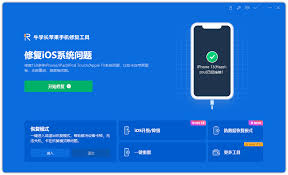
随着科技的发展,智能手机已经成为我们日常生活中不可或缺的一部分。为了延长电池寿命和保护电池健康,越来越多的用户开始关注手机的充电习惯。苹果公司也在其最新款iphone15上提供了“优化电池充电”的功能,允许用户设定一个充电上限,以避免电池过度充电。然而,在实际
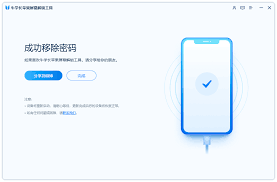
当你心爱的iphone13屏幕突然无法正常使用时,无论是完全失灵还是乱跳,都会让你倍感困扰。不过,别担心,本文将带你一步步了解如何修复这个问题,让你的手机重获新生。一、初步判断与紧急处理首先,我们需要对屏幕故障进行初步判断。如果屏幕完全失灵,无法点击任何图标或

如何在iphone上轻松锁定pdf文件,保护你的隐私与数据安全在数字化时代,pdf文件已经成为我们工作、学习和生活中不可或缺的一部分。无论是重要的合同、敏感的个人信息,还是珍贵的学术资料,pdf文件的安全性和隐私保护都至关重要。那么,如何在iphone上锁定p